[ 간이과세자에서 일반과세자로 변경하기 A to Z_간이과세포기신청 ]
부가세 환급을 받기 위해서는 간이과세가 아니라 일반과세자여야하죠. 부가세 환급을 위한 간이과세포기신청방법 자세히 알려드릴게요.
먼저 국세청 홈페이지, 홈텍스에 들어가세요. 아래 링크 첨부해드릴게요. 하나씩 천천히 따라해보세요.
홈택스의 거의 모든 서비스는 로그인을 해야 이용가능한데요, 예전에는 공동인증서, 즉 공인인증서를 통해서만 로그인 및 각종 서비스 이용이 가능했는데, 이제는 카카오, 네이버, 토스, 페이코, 삼성패스 등의 인증서를 통해서도 이용이 가능합니다.

저는 카카오 인증서를 통해 주로 이용하고 있습니다. 발급도 빠르고 이용하기도 쉽습니다. 홈택스에 여러분의 방식대로 로그인하셨으면, 아래와 같은 홈페이지가 보이실겁니다.
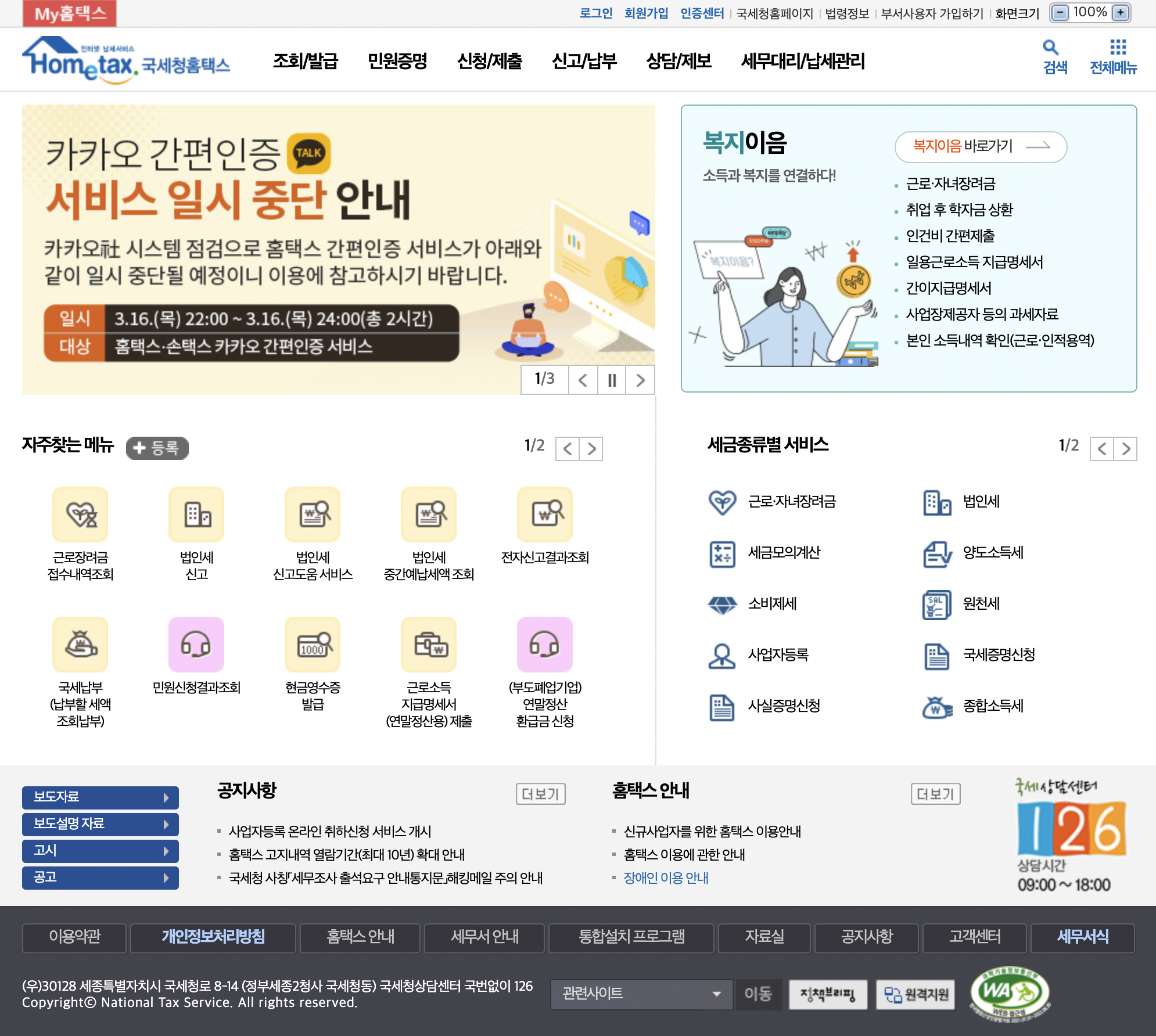
위의 홈페이지에서 상단 여러가지 탭에서 신청/제출 탭에 마우스를 가져다 대면, 왼쪽에 일반신청/제출 탭이 보이실겁니다. 아래와 같이요.그 아래 일반세무서류 신청 버튼을 누릅니다.

들어가시면 민원목록 조회 > 민원명 찾기에 간이과세포기를 검색, 조회하세요. 그러면 아래와 같이 민원사무명이 검색됩니다. 간이과세포기신고의 신청서식을 먼저 다운로드하세요. 한글파일이기때문에 한글문서를 열 수 있어야 합니다. 저는 워드만 사용해서 pc방에 가서 신청을 했는데요, 이런 부분에서는 아쉬움이 남네요. 다양한 프로그램을 사용하는 사용자들을 배려해서 워드 양식도 만들어줬으면 좋겠네요.

다운을 받으시면 아래와 같은 파일이 열리실겁니다. 사업자시라면 아래 항목들을 채우기 어렵지 않으실겁니다. 그렇죠?
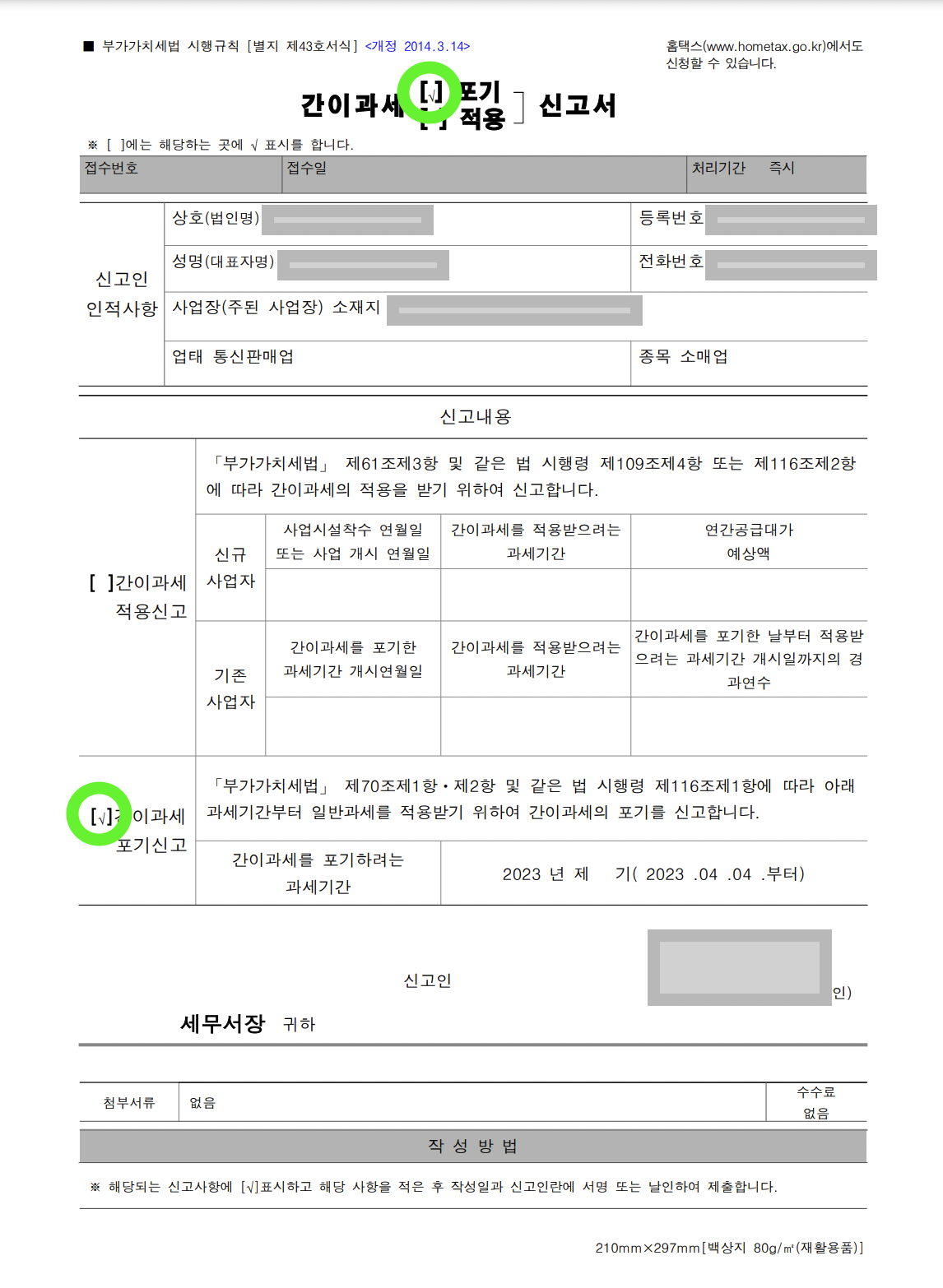
하나씩 입력하시고, 간이과세 포기에 체크하시는 것도 잊지 않으셔야 합니다. 위에하나, 아래에 하나 있습니다. 초록색 동그라미 부분 확인하시고 다 작성하신 파일을 저장해두세요. 그리고 아까 일반세무서류신청 > 민원목록조회 > 간이과세포기 다시 들어가셔서 신청구분에 인터넷신청 버튼을 누르세요. 이제 저장해놓은 파일을 업로드해서 신청하는 단계입니다.

누르시면 아래와 같은 화면이 나옵니다. 사실 여기에서 신청서식 다운받아도 됩니다. 하하. 인증서로 로그인하시면 내 이름으로 등록된 사업자번호가 저장이 되어 있으실겁니다. 선택에서 과세포기하고자 하는 사업자 등록번호를 선택합니다. 선택하면 상호와 대표자명, 사업장 주소 등은 자동으로 입력됩니다. 전화번호, 휴대전화번호, 이메일은 수정하실 것이 있으면 수정하시면 되고요. 신청내용에 관련서식 버튼은 아까 신청서식 받아서 작성, 저장까지 해두셨으니 신경안쓰셔도 되고요. 첨부서류에 파일선택 > 아까 저장해둔 서식을 불러옵니다.

서식을 불러오면 파일선택에 불러온 파일이 보입니다. 체크박스 선택하고 하단 제출하기 버튼을 누르시면 끝입니다. 참 간단하죠?
너무 늦지 않은 시간에 신청하셨다면 당일 중에 문자가 하나 옵니다. 간이과세자 부가가치세를 내야할 부분이 있다면 신고 및 납부를 하셔야합니다. 뭐든 끝을 맺어야 새로운 시작을 할 수 있죠. 별거아닌 절차여도 처음 하는 것들은 뭐든 어렵게 느껴지죠. 천천히 알려드렸으니 이제 따라해보시고, 부가세 환급받는 삶 사시길 바랍니다~!^^
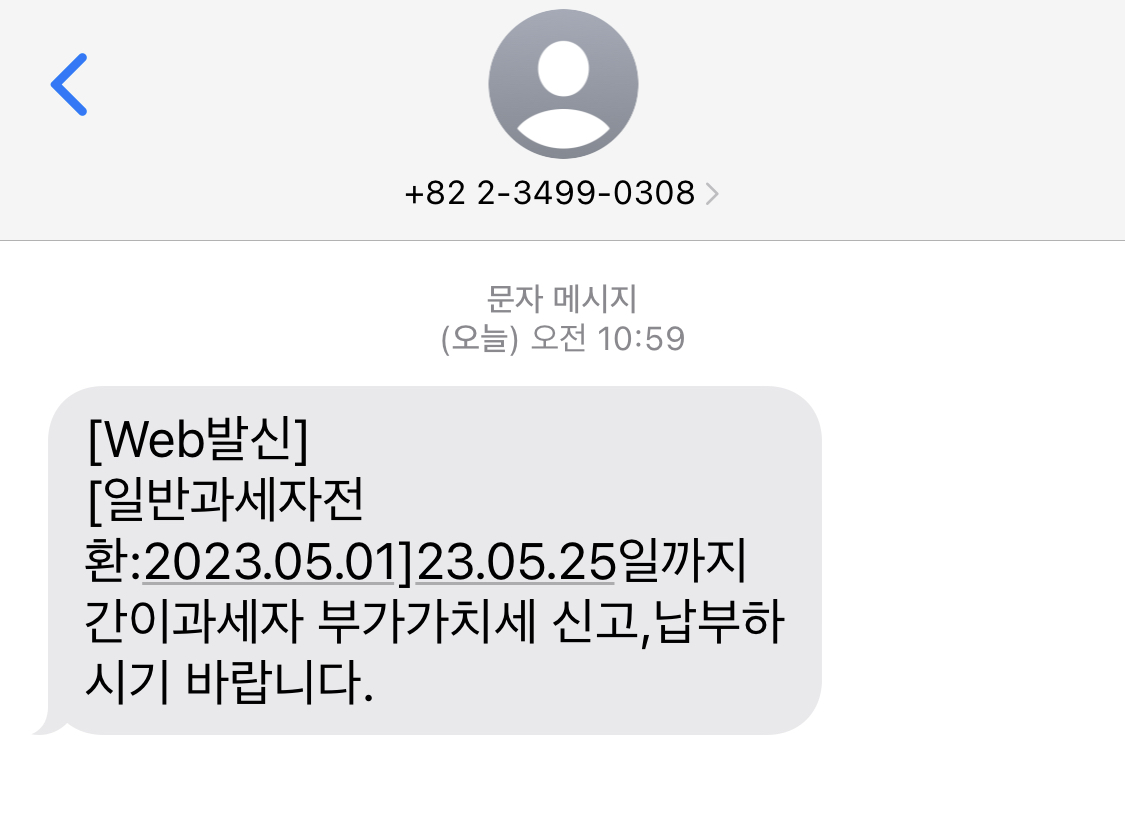
'인생은 빙글빙글_사는 이야기' 카테고리의 다른 글
| 정말쉬운 일본 라쿠텐 해외직구 A to Z [회원가입부터 배송까지] (0) | 2023.04.03 |
|---|---|
| 2023 서울시 소상공인 버팀목 고용장려금&무급휴직근로자 지원금 신청방법 및 기간, 신청자격,조건 알아보기 (0) | 2023.03.31 |
| 개나리, 진달래, 벚꽃 개화시기_봄 나들이 가기 좋은 날! (0) | 2023.03.14 |
| Sh국민임대주택 당첨 후기 1편 ( 중기청대출100% 후기 /1인가구 /39형 ) (0) | 2021.10.12 |




댓글